1. 시작하기
Unity menu -> Window -> WoldComposer에서 WorldComposer를 시작할 수 있습니다.
World Composer는 Bing 위성 이미지와 표고를 소스로 사용합니다.
Bing지도는 Microsoft에서 제공하는 것이며 Google지도와 같은 무료 서비스입니다.
Bing지도의 장점은 위성 이미지에 패턴 오버레이로 포함 된 저작권 텍스트가 없다는 것입니다.
또한 위성 이미지 품질은 Google지도보다 좋을 수 있습니다.
1.1. 무료 Bing지도 계정 만들기
데이터에 액세스하려면 무료로 얻을 수있는 Bing 키를 만들어야합니다.
등록 만하면됩니다.
키 사용의 장점은 24 시간 내에 최대 50,000 건의 트랜잭션을 처리 할 수 있다는 것입니다.
여러 개의 빙 키를 만들 수 있습니다.
Bing 맵 계정을 생성하려면 다음 사이트를 방문하십시오.
http://msdn.microsoft.com/en-us/library/ff428642.aspx
'응용 프로그램 유형'의 경우 '공용 Windows 앱'또는 'Windows Phone 앱'을 선택해야합니다.
이 두 가지 옵션 만 24 시간 이내에 Bing 키 50,000 트랜잭션을 제공합니다.
그렇지 않으면 합계가 125.000 밖에되지 않으며 그 후에 빙 키가 만료됩니다.
Bing 키를 생성 한 후 WorldComposer에 입력 할 수 있습니다.
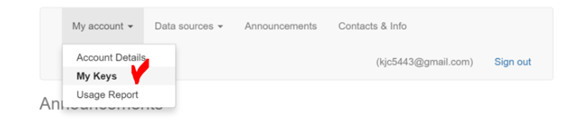
'K'(키) 버튼을 클릭하면 키 옵션이 접혀집니다.
Windows의 '메모장'과 같이 브라우저에서 텍스트 편집기로 키를 복사하십시오.
브라우저에서 직접 키를 복사하면 끝에 새 행이 추가 될 수 있으므로 WorldComposer에서는 작동하지 않습니다.
키를 클립 보드에 복사 한 후 텍스트 필드에 붙여 넣을 수 있습니다.
키는 텍스트 필드 뒤의 '...'사이에 빨간색 글꼴로 표시됩니다.
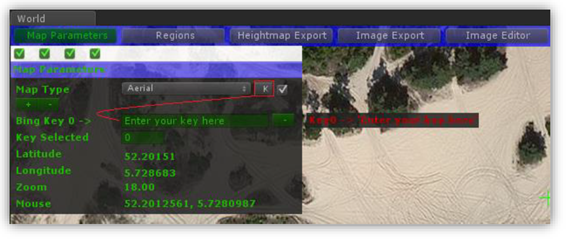
이 후 'K'버튼을 다시 눌러 키 접이식을 닫고 키보드의 F5 키를 누르면 진행할 수 있습니다!
이제 WC지도에서 스크롤하여 탐색 옵션을 볼 수 있습니다.
'도움말'탭을 클릭하십시오. '... 401 Unauthorized'오류가 발생하면 Bing 키가 작동하지 않습니다.
Bing 키 필드에 공백이 있는지 확인하십시오.
Webplayer 빌드 모드에 있는 경우이 설명서의 끝 부분에 있는 문제 해결 섹션을 확인하여 WC 작동을 확인하십시오.
1.2. 라이센스
데이터는 자유롭게 비상업적으로 사용할 수 있습니다.
그러나 전체 상업적 측면은 회색 영역이므로 WorldComposer 포럼의 첫 번째 페이지에서 이에 대한 토론을 읽을 수 있습니다.
1.3. 지도 새로 고침
WorldComposer의 맵은 스크롤 한 후에 자동으로 새로 고침됩니다.
지도를 수동으로 새로 고치려면 키보드의 F5 키를 누르십시오.
1.4. WorldComposer GUI 인터페이스 색상
'설정'탭에서 변경할 수 있습니다.
이 설명서에서는 유니티 프로에서 사용하는 색상을 사용합니다.
유니온 프리에서는 폰트 색상이 검은 색이어서 변경할 수 없으므로, WorldComposer는 기본적으로 유니티 프리 및 유니티 프로에서 인터페이스가 다른 인터페이스 색상을가집니다.
2. WorldComposer로 영역 내보내기
2.1. 튜토리얼 비디오
이 비디오에서는 WorldComposer를 사용하는 방법을 설명합니다.
WorldComposer를 시청하는 데는 15 분이 채 걸리지 않습니다.
http://www.terraincomposer.com/worldcomposer
유효한 빙 키를 입력 할 때 WC 맵이 작동하면 영역 내보내기를 시작할 수 있습니다.
영역을 내보내려면 다음 탭을 활성화해야합니다.
‘Map Parameters’, ‘Regions’, ‘Heightmap Export’ and ‘Image Export’.
2.2. Map Parameters
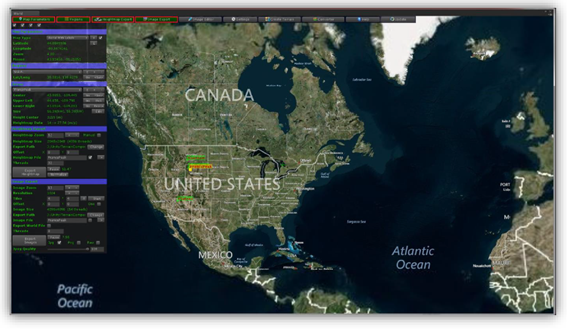
이 탭에는 WorldComposer 창에 표시된 맵 (이 WC 맵이라고 함)에 대한 정보가 표시됩니다.
'지도 유형'에서 내보낼 지도의 종류를 선택할 수 있습니다.
세 가지 옵션이 있습니다.
- Aerial -> 레이블이 없는 위성 이미지.
- Aerial With Labels -> 레이블이 있는 위성 이미지.
- Roads -> 라벨이 있는 도로지도.
여기에서 선택한지도 유형이 내보내진 지도 유형입니다.
'위도'와 '경도'는 WC지도의 중심입니다.
'E'(수정) 버튼을 클릭하여 수동 값을 입력 할 수 있습니다.
키보드의 'F5'버튼을 눌러 WC 맵을 새로 고침해야합니다.
'줌'은 WC지도의 현재 줌 레벨입니다. '마우스'는 WC 맵에서 마우스 포인터 위치의 위도 / 경도 (위도 / 경도) 값입니다.
3. Regions and Areas
여러 영역의 컨테이너 인 영역을 만들 수 있습니다.
WC 맵에서 영역 및 영역을 무제한으로 가질 수 있습니다.
Regions(보이지 않음)과 Area(시각화 됨)은 WorldComposer / Templates 폴더의 global_settings.prefab에 자동 저장됩니다.
만약 너라면 WorldComposer를 기본값으로 재설정하려면 global_settings.prefab을 삭제하면 됩니다.
'+'및 '-'버튼으로 영역 / 영역을 추가 / 삭제할 수 있습니다.
'E'(편집) 버튼을 사용하여 영역 / 영역의 이름을 변경할 수 있습니다.
지역의 경우 위도 / 경도는 '+'버튼을 클릭 한 순간부터 WC지도의 중심에서 저장됩니다.
'이동'버튼을 클릭하면 WC 맵에서이 위치로 되돌아 갈 수 있습니다.
영역을 만들 때도 마찬가지입니다. 각 영역은 좌 / 우가 그 중심에 대해 왼쪽 위와 오른쪽 아래에 있습니다.
'이동'버튼을 클릭하여 WC 맵으로 이동할 수 있습니다.
WC 맵의 중심을 영역 / 영역의 중심으로 설정하려면 <Set> 버튼을 클릭하십시오.
부르즈 할라파 : 25° 15' 29" N / 55° 18' 17"
3.1. 지역을 내보내고 지형을 만드는 방법
내보내기 및 생성 지형 워크 플로우는 쉽고 빠릅니다.
WC의 작동 방식에 익숙해 질 때까지 몇 개의 타일이있는 작은 영역부터 시작하십시오.
WC에는 아무런 제한이 없습니다.
엄청난 양의 데이터로 지형을 만들려고 하면 Unity가 충돌 할 수 있습니다 ...
1. ‘Map Parameters’, ‘Regions’, ‘Heightmap Export’ and ‘Image Export’ 탭을 활성화하십시오.
2. (선택 사항) '‘Regions’'탭에서 '+'버튼을 클릭하여 새 지역을 만드십시오.
'E'(편집) 버튼을 클릭하여 지역 이름의 이름을 바꿀 수 있습니다.
3. WC 맵에서 사용자 위치로 스크롤하십시오.
WC지도 탐색 옵션을 보려면 '도움말'탭을 클릭하십시오.
4. 'Area'에서 '+'버튼을 클릭하여 새 영역을 만듭니다.
'E'버튼을 클릭하여 지역 이름의 이름을 바꿀 수 있습니다.
5. 'Area''탭의 '선택'버튼이 빨간색으로 바뀌면이 버튼을 클릭하여 WC 맵에서 영역의 왼쪽 상단을 선택하십시오.
다시 클릭하면 WC 맵에서 해당 지역의 오른쪽 하단을 선택할 수 있습니다.
6. 'Image Export'탭에서 'Image Zoom’ 및 Image Resolution'를 선택하십시오.
이 옵션은 해당 지역에서 내보내는 이미지의 양을 결정합니다.
7. 'Area'탭의 '크기 조정'버튼을 클릭하여 영역의 크기를 조정할 수 있습니다.
크기 조정을 마친 후에는 비활성화하십시오.
8. 'Heightmap Export'탭에서 'Heightmap Zoom'레벨을 선택하십시오.
이 값은 사용 가능한 최대 값으로 자동 설정되므로, 하이트 하이트 맵 해상도를 내보내고 해당 영역에 사용할 수있는 것을 제외하고는이 값을 변경할 필요가 없습니다.
거대한 지역에서는 하이트 맵 해상도를 낮추기 위해 필요합니다 (4k 이상으로 올라가지 말 것을 권장합니다).
9. 'Heightmap Export (높이 맵 내보내기)'탭에서 'Change (변경)'버튼을 클릭하여 내보내기 경로 (폴더)를 선택합니다.
내 보낸 이미지와 만든 지형 타일은 각 파일 이름 뒤에 토글이 비활성화되어 있으면이 폴더를 자동으로 선택합니다.
파일 이름 뒤에 토글을 활성화하면 높이 맵 / 이미지 및 유니티 지형 타일에 대해 별도로 내보내기 경로 / 파일 이름을 선택할 수 있습니다.
10. 'Heightmap 내보내기'버튼을 클릭하여 하이트 맵 또는 지역을 내 보냅니다.
11. 'Image Export'버튼을 클릭하여 해당 지역의 이미지를 내 보냅니다.
12. 'Create Terrain 탭을 활성화하십시오.
'‘Heightmap Resolution'를 변경하지 마십시오.
각 지형 타일에 사용되는 해상도이며 자동 계산됩니다.
수동 오버라이드는 높이 맵 해상도가 더 많은 세부 정보를 수동으로 생성하기를 원하지만 성능 / 메모리 사용에 영향을 줄 수 있고 수행해야 할 작업이 무엇인지 알 필요가 있습니다
13. 'Create Terrain'버튼을 클릭하십시오.
이제 WC는 내 보낸 영역에서 Unity 지형을 만듭니다.
각 영역의 내보내기 설정을 변경하고 언제든지 다시 내보낼 수 있습니다.
각 영역은 WC 맵에 저장되며, WC 맵에서 스크롤하여 영역을 선택하고 해당 레이블을 클릭 할 수 있습니다.
또 다른 방법은 Regions / Areas 탭에서 'Go'버튼을 사용하여 선택하는 것입니다.
대기열에있는 여러 영역을 내보낼 수 있습니다.
Shift 키를 눌러 전체 영역을 '높이 맵 내보내기'및 '이미지 내보내기'버튼을 클릭합니다 (이 버튼을 클릭하면 모든 내보내기가 중지됩니다).
3.2. 단결과 Bing 한계
1 개의 빙 키 (여러 개의 빙 키를 생성 할 수 있음)로 24 시간 이내에 할 수있는 50,000 건의 거래가 있다는 것을 명심하십시오.
24 시간 내에이 금액을 초과하면 Microsoft에서 귀하의 빙 키를 차단할 수 있습니다.
크기 필드의 'Heightmap Export'및 'Image Export'탭에서 볼 수있는 하이트 맵 및 이미지에 필요한 트랜잭션 양 (스레드가 '트랜잭션'으로 이름이 바뀜). '지도 매개 변수'탭에서 볼 수있는 Bing 키를 사용하여 수행 한 거래 금액입니다.
24 시간 후에 다시 설정할 수 있습니다.
1 빙링 키를 사용하여 24 시간 내에 4 개의 고해상도 4k 높이 맵을 내보낼 수 있습니다.
미리보기를 사용하는 경우 1k (하루 48 시간) 또는 512 (하루 97 시간)과 같은 트랜잭션을 절약하려면 낮은 하이트 맵 해상도를 사용하는 것이 좋습니다.
축소하면 높이 맵 / 이미지 해상도가 반으로 줄어들어 확대 할 때 해상도가 배가됩니다.
이미지 확대 / 축소를 사용하여 확대 / 축소 할 때 영역의 타일 크기와 이미지 크기 (전체 이미지 해상도)가 변경됩니다.
필요한 지형 (타일)의 양은 이미지 해상도와 이미지 확대 / 축소 수준에 따라 다릅니다. 대부분의 경우 4096 이미지 해상도를 사용하는 것이 가장 좋습니다.
GPU 하드웨어가 4k 이미지를 렌더링 할 수 있고 더 적은 지형을 사용하는 것이 더 빠르기 때문입니다.
모바일 하드웨어는 2k와 같이 제한 될 수 있습니다.
그러나 때로는 1 지형 대신 2x2 또는 4x4 지형을 사용하는 것이 좋습니다.
눈에 보이지 않는 지형이 추려지면 더 빠른 성능을 얻게됩니다.
그러나 컬링도 각 지형에 약간의 오버 헤드가 필요합니다. 따라서 2 ~ 5 정사각형 타일 사이의 간격이 가장 좋습니다.
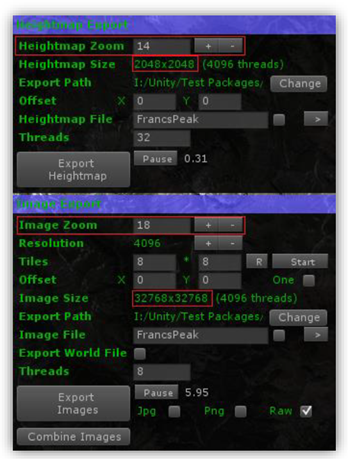
3.3. 폴더로 내보내기
위성 이미지 나 하이트 맵을 폴더로 내보내려면 'Change'버튼을 사용하여 선택할 수 있습니다.
'Change'버튼을 클릭하면 프로젝트 / 자산 폴더로 경로가 재설정됩니다.
Unity 프로젝트 내에서 이미지를 내보내십시오.
그렇지 않으면 WorldComposer가 지형을 만들 수 없습니다.
Unity 외부에서 사용하기 위해 방대한 데이터가있는 큰 영역을 내보내려면 Unity가 모든 이미지를 가져올 필요가 없으므로 Unity 외부의 폴더로 이미지를 내보내는 것이 좋습니다.
3.4. ArcInfo ASCII 높이 맵을 16 비트 원시 높이 맵으로 변환
'Convert'탭을 사용하면 ArcInfo ASCII 높이 맵을 16 비트 원시 높이 맵으로 변환 할 수 있습니다.
16 비트 로우 하이트 맵은 WorldComposer와 TerrainComposer가 사용할 수있는 형식입니다.
ArcInfo ASCII 형식에 대한 자세한 정보는 다음에서 찾을 수 있습니다.
http://en.wikipedia.org/wiki/Esri_grid
http://docs.codehaus.org/display/GEOTOOLS/ArcInfo+ASCII+Grid+format
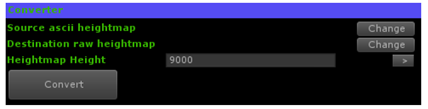
3.5. 스 플랫 맵 제작, 나무, 잔디 및 물체 배치에 TerrainComposer 사용
TerrainComposer로 나무를 두기 위한 비디오. 여기에서 볼 수 있습니다.
'유니티 > 에셋' 카테고리의 다른 글
| [유니티 에셋] Flexible Draggable & Resizable UI Object (0) | 2020.03.24 |
|---|---|
| [유니티 에셋] UI Extensions (0) | 2020.03.19 |

